无线蓝牙音箱可以连接电脑吗 电脑连接无线蓝牙音箱步骤
更新时间:2024-02-26 16:47:21作者:xtyang
无线蓝牙音箱作为一种便捷的音频设备,能够通过蓝牙技术与手机、平板等移动设备进行连接,实现无线播放音乐的功能,但是很多人可能会疑惑,无线蓝牙音箱是否可以连接电脑呢?事实上电脑也是可以连接无线蓝牙音箱的,只需要按照一定的步骤进行设置即可实现连接。接下来我们来了解一下电脑连接无线蓝牙音箱的具体操作步骤。
操作方法:
1.第一,你要先打开蓝牙音箱,让它属于开启状态。比如这个小猫音箱,摁住开关键,等小猫音响尾巴亮起即可。


2.第二,打开电脑,点击【设置】
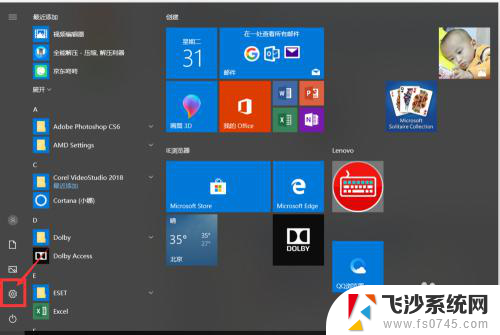
3.第三,点击【添加蓝牙或其他设备】-【蓝牙】
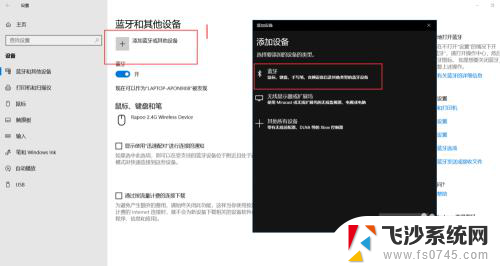
4.第四,进入添加设备界面。点击小猫蓝牙音箱的蓝牙【Pet Singer】-至此连接的过程就已经完成啦。
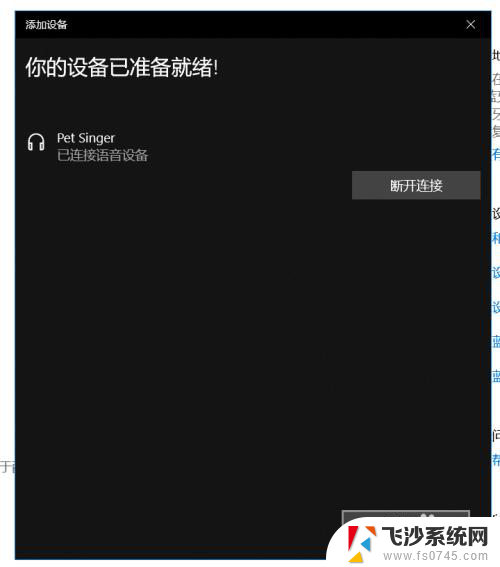
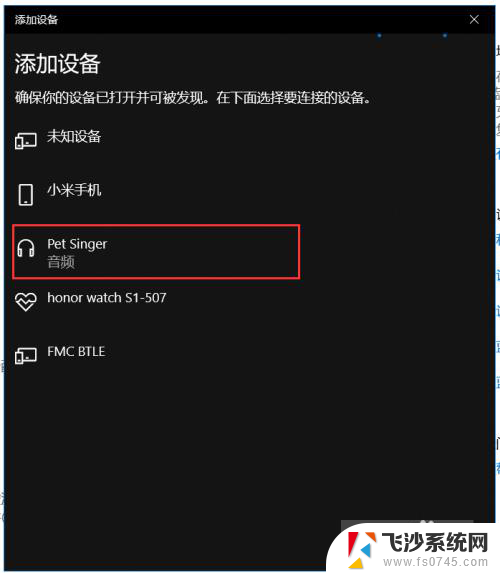
5.最后,打开你想听的歌或者想看的电影电视,尽情享受吧~

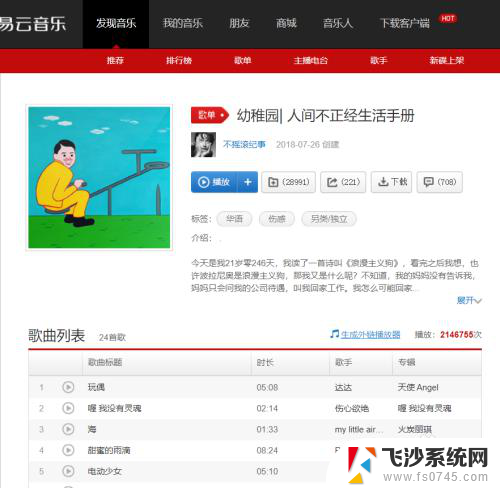
以上就是无线蓝牙音箱可以连接电脑吗的全部内容,如果遇到这种情况,你可以根据小编的操作来解决,非常简单快速,一步到位。
无线蓝牙音箱可以连接电脑吗 电脑连接无线蓝牙音箱步骤相关教程
-
 无线音箱能连接电脑吗 电脑如何连接蓝牙无线音箱
无线音箱能连接电脑吗 电脑如何连接蓝牙无线音箱2024-01-23
-
 蓝牙音箱可以连笔记本电脑吗 蓝牙音箱连接电脑方法
蓝牙音箱可以连笔记本电脑吗 蓝牙音箱连接电脑方法2024-08-12
-
 笔记本蓝牙连接蓝牙音箱 电脑连接蓝牙音箱步骤
笔记本蓝牙连接蓝牙音箱 电脑连接蓝牙音箱步骤2024-03-28
-
 电脑有办法连接蓝牙音响吗 蓝牙音箱连接电脑步骤
电脑有办法连接蓝牙音响吗 蓝牙音箱连接电脑步骤2024-06-25
- 电脑怎样连接蓝牙音箱 电脑连接蓝牙音箱步骤
- 电脑可以与音响无线连接吗 电脑如何连接无线蓝牙音箱
- 笔记本电脑可以用蓝牙连接音响吗 无线音箱和笔记本连接步骤
- 手提电脑蓝牙怎么连接音响 蓝牙音箱连接电脑步骤
- bluetooth蓝牙怎么连接音响 电脑连接蓝牙音箱步骤
- 电脑蓝牙连接音箱 蓝牙音箱连接电脑教程
- 电脑如何硬盘分区合并 电脑硬盘分区合并注意事项
- 连接网络但是无法上网咋回事 电脑显示网络连接成功但无法上网
- 苹果笔记本装windows后如何切换 苹果笔记本装了双系统怎么切换到Windows
- 电脑输入法找不到 电脑输入法图标不见了如何处理
- 怎么卸载不用的软件 电脑上多余软件的删除方法
- 微信语音没声音麦克风也打开了 微信语音播放没有声音怎么办
电脑教程推荐
- 1 如何屏蔽edge浏览器 Windows 10 如何禁用Microsoft Edge
- 2 如何调整微信声音大小 怎样调节微信提示音大小
- 3 怎样让笔记本风扇声音变小 如何减少笔记本风扇的噪音
- 4 word中的箭头符号怎么打 在Word中怎么输入箭头图标
- 5 笔记本电脑调节亮度不起作用了怎么回事? 笔记本电脑键盘亮度调节键失灵
- 6 笔记本关掉触摸板快捷键 笔记本触摸板关闭方法
- 7 word文档选项打勾方框怎么添加 Word中怎样插入一个可勾选的方框
- 8 宽带已经连接上但是无法上网 电脑显示网络连接成功但无法上网怎么解决
- 9 iphone怎么用数据线传输文件到电脑 iPhone 数据线 如何传输文件
- 10 电脑蓝屏0*000000f4 电脑蓝屏代码0X000000f4解决方法